关于苹果怎么换壁纸的问题解答
1、首先从iPhone手机桌面中找到“设置”,然后点击进入,如下图:
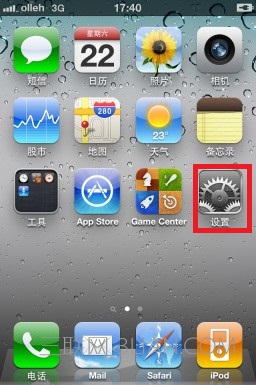
手机更换壁纸教程
2、之后我们在设置里边即可看到有墙纸选项,这里边即可设置iPhone壁纸,我们选择“墙纸”进入操作,如下图。
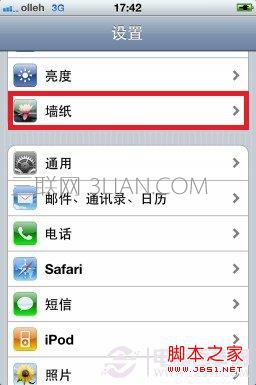
3、接下来,我们点击墙纸下边的图片,如下图红色框体中的部分。

4、随后我们即可打开我们iPhone手机中的相册文件,我们可以找到自己下载的或者相册里边的iPhone壁纸,如下图:
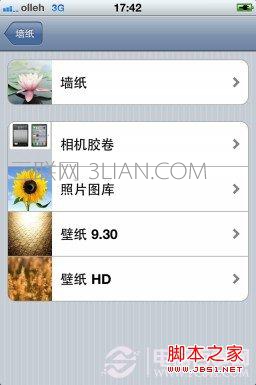
5、接下来我们找到自己喜欢的壁纸作为自己iPhone手机壁纸,如下图:
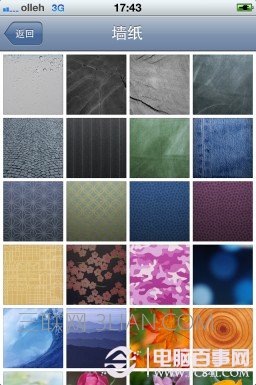
6、选择好自己喜欢的iPhone壁纸后,我们点击右下角的“设定”,如下图所示:
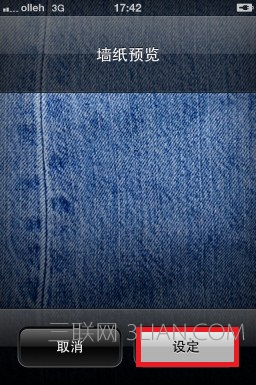
7.之后我们会得到有三个设置选项,分别为“设定锁定屏幕”、“设定主屏幕”、“同时设定”,这个大家看是否需要将该壁纸作为什么对象,比如可以选择同时设定,那么该壁纸从同时成为iPhone手机壁纸以及锁屏壁纸,如果只想做手机壁纸的话,选择设定为主屏幕即可,如下图:
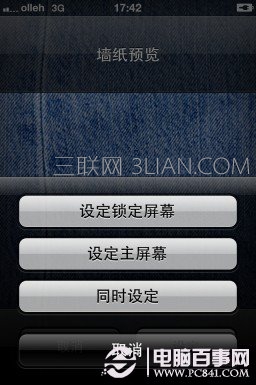
最后我们分别来看下设置为锁定屏幕壁纸以及设置为手机壁纸的效果:
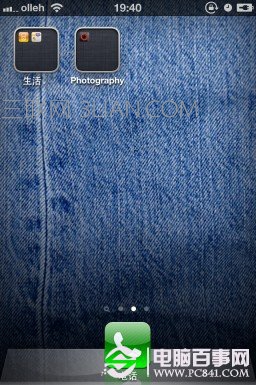
设置为iPhoen手机壁纸效果
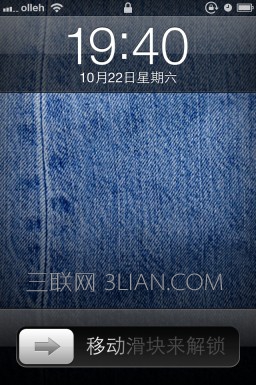
设置为iPhone锁屏界面效果















